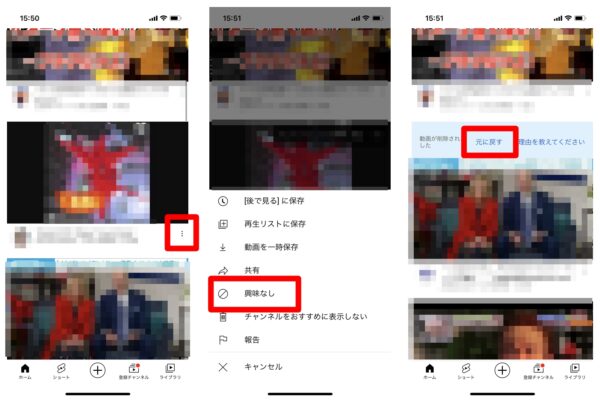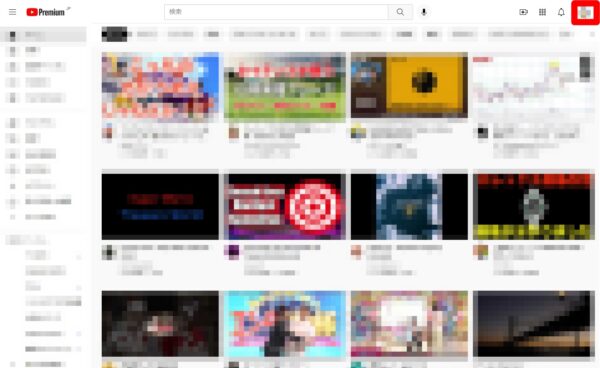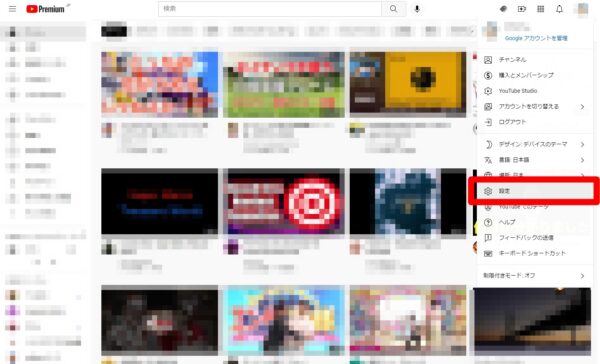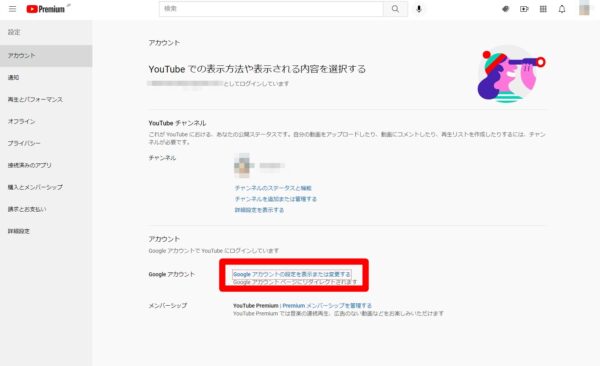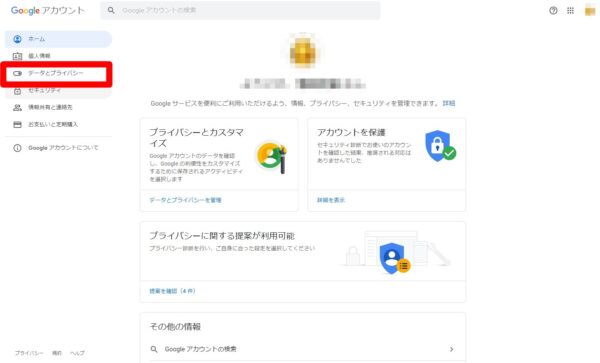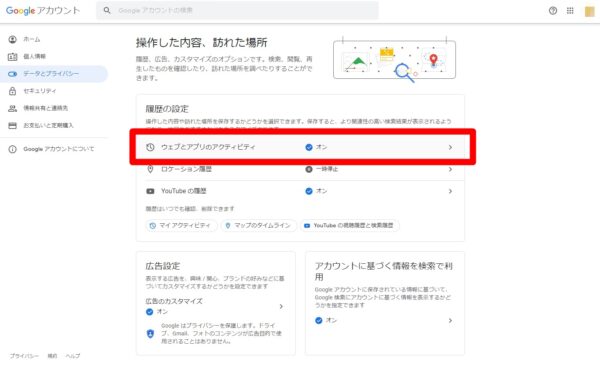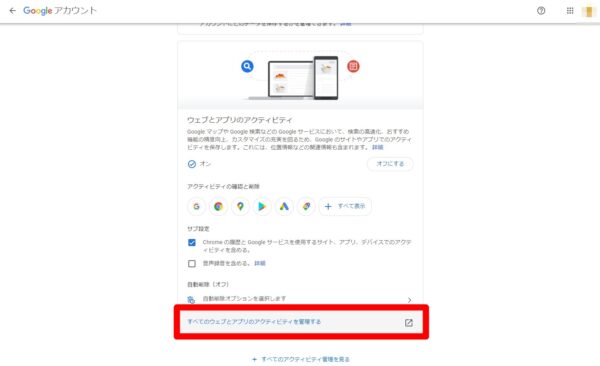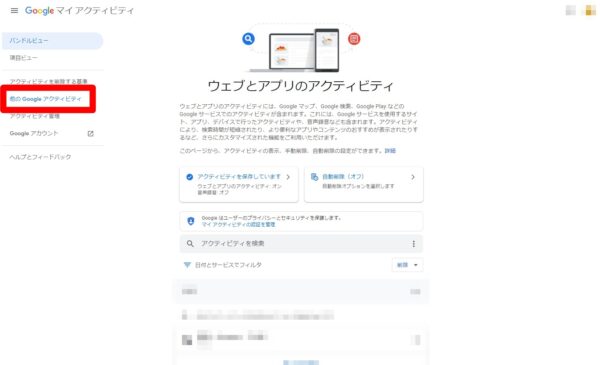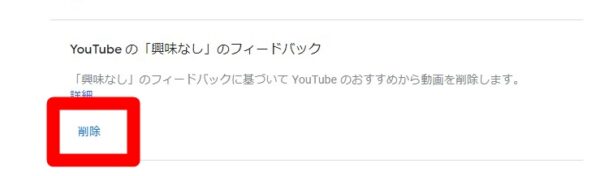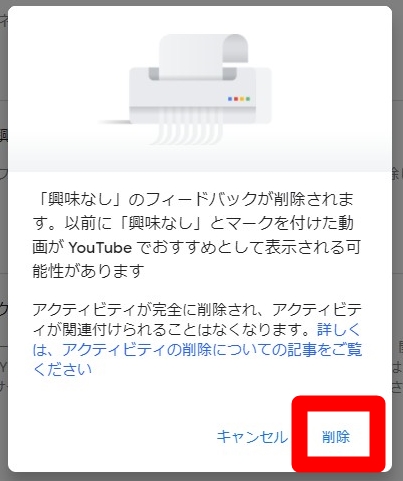YouTubeでは、あなたにおすすめの動画として様々な動画が表示されていきます。その際に必ずしもあなたにとって興味がある動画だけが表示されるわけではありません。
そういった場合には自分が興味のない動画に対して、「興味なし」を選択することができます。
しかし、一度興味なしを選択した動画に対して、元に戻したい・興味なしを取消したいということがあるはずです。
今回の記事では、YouTubeの興味なしを解除する・取消する方法について詳しく解説していきます。
「興味なし」を解除・取消する方法
「興味なし」を取消・解除する方法としては、2通りのやり方があります。
- 即取消する方法
- こちらは直近の「興味なし」のみを取消可能
- スマホアプリからも設定可能
- Googleのマイアクティビティから取消する方法
- こちらはすべての「興味なし」を取消可能
- ブラウザからでないと設定不可能
それぞれ補足します。
即取消する方法
YouTubeでおすすめされた動画に対して、間違って「興味なし」を選択した場合、すぐにであれば「元に戻す」をタップすることで取消できます。
まず「興味なし」をする場合には、動画の右下にある「︙」をタップしてメニューを出します。メニューから「興味なし」を選択すると、「動画が削除されました 元に戻す 理由を教えて下さい」と表示されます。その中から、「元に戻す」を選択してください。
以上のようにすることで、直近で「興味なし」を選択した動画であれば取消することが可能です。
Googleのマイアクティビティから取消する方法
Googleのマイアクティビティの履歴から取消する方法です。こちらであれば、「興味なし」をしたすべての動画を取消することができます。逆に言えば、それまでに「興味なし」を設定したことがすべて無効化されてしまいます。
ちなみにですが、こちらの設定はブラウザからでないと設定できません。
やり方としては以下のようにしてください。
まずは右上の自分の「プロフィールアイコン」をクリックしてください。
そうすると、メニューが出てくるので、「設定」をクリックします。
続いて、「Googleアカウントの設定を表示または設定を変更する」をクリックします。
そして、左サイドバーにある「データとプライバシー」をクリックします。
履歴の設定の部分から「ウェブとアプリのアクティビティ」を選択します。
そして、「すべてのウェブとアプリのアクティビティを管理する」を選択します。
サイドバーにある「他のGoogleアクティビティ」を選択します。
他のGoogleアクティビティが一覧で表示されていますが、その中から『YouTubeの「興味なし」のフィードバック』を探してください。そして「削除」をクリックします。
そうすると、以下のように『「興味なし」のフィードバックが削除されます。以前に「興味なし」とマークを付けた動画がYouTubeでおすすめとして表示される可能性があります。アクティビティが完全に削除され、アクティビティが関連付けられることはなくなります。」と表示されるので「削除」を選択してください。
以上で「興味なし」の取り消しが完了します。
「興味なし」を削除しても元に戻らない場合
以上で説明してきたように「興味なし」を削除したとしても元に戻らないというのであれば、以下の原因が考えられるので対応してください。
- アプリならばアプリ再起動をする
- ブラウザならばF5でページを更新する
基本的にはアプリを再起動したり、更新することで解決できます。
それでも元に戻らないというのであれば、そもそもおすすめとして表示される動画というのは、それまでの閲覧履歴などに基づいておすすめされています。ですから、毎回必ずしも同じ動画が表示されるわけではないですし、YouTube側もおすすめとして表示する動画の基準も日々変わっているはずです。
そのため「興味なし」を解除したとしても、「興味なし」を解除した動画が表示されるとは限りません。
まとめ
YouTubeで「興味なし」を解除する方法としては、2通りあります。
1つは「興味なし」を選択してすぐに「元に戻す」という方法です。こちらは誰もがわかりやすいので気づいているはず。一番知りたいのは、過去に「興味なし」を選択した動画を解除したいということでしょう。
過去の「興味なし」設定を解除するのであれば、Googleのマイアクティビティから「興味なし」設定を解除していきます。
それにより、一括ですべての「興味なし」設定を解除することができるようになりますが、それまでに設定したすべてが解除されるため、また自分の興味がない動画が何度も紹介されてしまう可能性が出てきます。
その点だけは注意をして解除してください。
■もっと詳しく調べる
⇒YouTubeの仕様・使い方まとめ